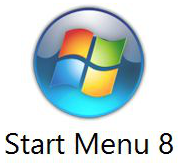Windows8/8.1,やっぱり欲しいスタートメニュー!
先日 Windows8 を購入し手持ちのデスクトップパソコンにインストールしてみました。当然普通のディスプレイですので指で触っても動きません。(手も届きません) 「Metro」と呼ばれるブロックパターンのメニューです。何とか[デスクトップ]の文字を見つけクリックすると,ちょっとホッとする画面になりました。しかしよく見ると,あるべきものがありません。そうです,「スタートメニュー」です。まず第一番目の仕事は「スタートメニューを作ること」となりました。
WEBを検索しているとすぐにとても良さそうな無料のスタートメニューアプリを発見しました。早速ダウンロードします。
- 左上のスタートボタンを押してください。
- StartMenu8_1_3_0.zip(1_3_0の部分は現在のバージョン)がダウンロードされますので,ダブルクリックして解凍します。
- あとは,フォルダー内の startmenu-setup.exe をダブルクリックしてインストールすれば完了です。
さて設定ですが,
- 出来立てのスタートニューをマウスの右ボタンでクリックすると「Start Menu 8」用のポップアップメニューが出ます。
- 最上部の[設定]をクリックします。
- まず,ボタンのアイコンを好みで選択してください。
- 次に,設定メニューの[一般設定]を選択すると,下図のような画面が現れます。
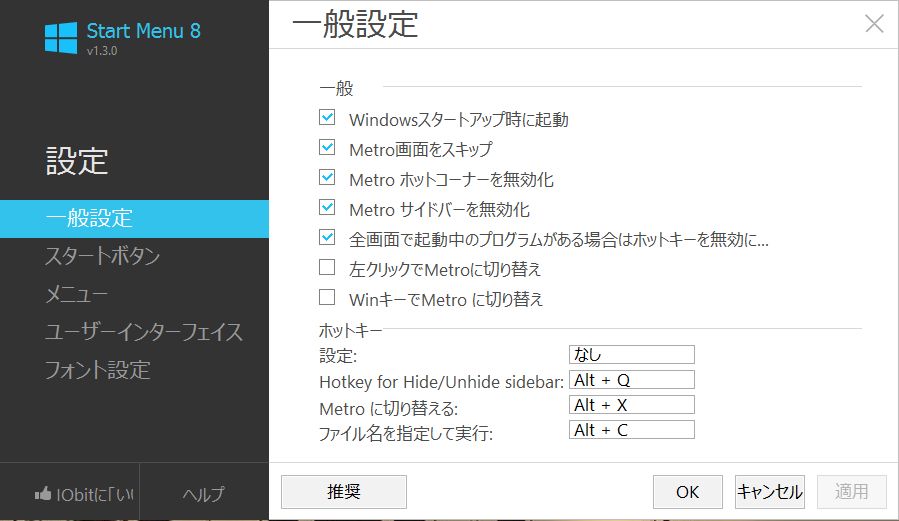
- 基本的には,[推奨]ボタンで設定すればいいでしょう。上図の例では三ヶ所変更しています。
1. まず,Metro サイドバーを無効にしています。
2. ホットキーの[設定]を[なし]にしています。(単に内容を消すと[なし]表示になります。
3. [ファイル名を指定して実行]は[Alt + R]ですが,別のソフトで同じショートカットがあり誤動作
するので[Alt + C]に変更しました。(枠内で実際に[Alt]+[C]と押します。)
不具合がなければ敢えて変更する必要はありません。
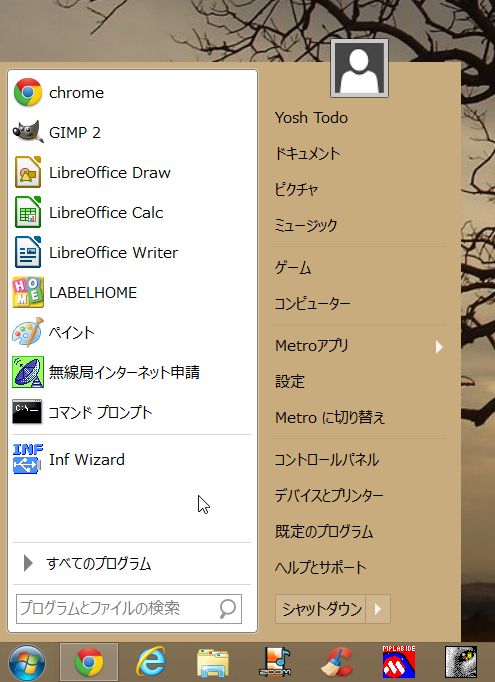
常時使用するアプリケーションは,スタートボタンをクリックした直後に表示されるのが便利です。
[すべてのプログラム]から必要なアプリケーションを,マウスの右ボタンでクリックして[スタートにピン留め(P)]を選択してください。
順次スタートメニューに表示されます。